Windows 10은 광범위한 고급 기능, 업그레이드 및 개선 사항을 기반으로 한 OS 플랫폼이지만 동시에 단점이 있습니다. 이러한 성가신 오류 중 일부에는 OpenGL 문제가 포함됩니다. 이 오류는 주로 Windows 10 PC에 새 OS를 설치할 때 발생합니다.
그러나 다행히도 대부분의 오류는 일종의 수정과 함께 제공되며 OpenGL 오류도 마찬가지입니다. 문제를 해결하는 방법을 살펴 보겠습니다.
최신 그래픽 드라이버를 설치하기 전에 현재 사용중인 드라이버와 시스템 유형 (32 비트 또는 64 비트 운영 체제)을 확인하십시오. 먼저 이러한 세부 사항을 찾는 방법을 살펴 보겠습니다.
설정 앱을 사용하여 설치된 현재 그래픽 드라이버를 확인하는 방법
1 단계: 클릭 스타트 바탕 화면의 버튼을 클릭하고 설정 위에 위치 힘 선택권.

2 단계: 에서 설정 창을 클릭하고 체계.

3 단계 : 에서 체계 창에서 디스플레이 왼쪽에. 이제 창의 오른쪽에서 고급 디스플레이 설정.

4 단계 : 다음 창에서 정보 표시 섹션에서 디스플레이 1의 디스플레이 어댑터 속성.
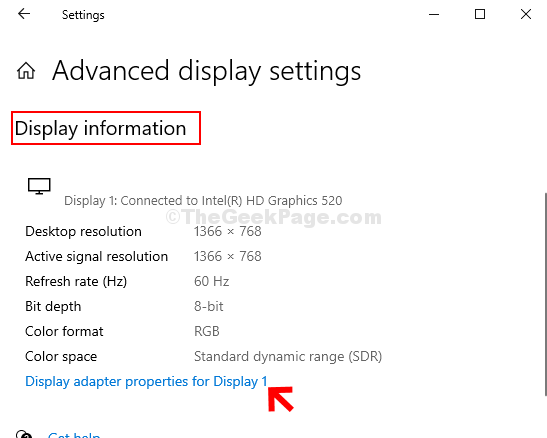
5 단계 : 팝업되는 대화 상자의 어댑터 탭에서 그래픽 카드 드라이버를 확인하십시오. 여기 보여줍니다 Intel (R) HD 그래픽 520 옆에 어댑터 문자열.

이제 시스템 유형을 확인하십시오.
이 PC를 통해 시스템 유형을 확인하는 방법
1 단계: 눌러 Windows 키 + E 키보드에서 함께 열려면 파일 탐색기. 에서 파일 탐색기 창에서 오른쪽 클릭 이 PC 왼쪽의 바로 가기를 선택하고 속성.

2 단계: 에서 시스템 속성 창, 아래 체계 섹션, 확인 시스템 유형. 이 경우에는 64 비트 운영 체제, x64 기반 프로세서.
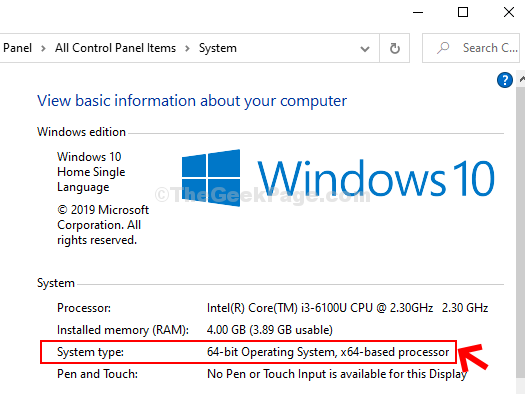
이제 최신 그래픽 드라이버를 다운로드하고 설치하십시오.
최신 그래픽 드라이버를 설치하는 단계
1 단계: 실행 구글 그래픽 드라이버 이름 검색 드라이버 Windows 10 다운로드 링크. 예를 들어 여기에 Intel (R) HD 그래픽 520. 그래서 우리는 Intel (R) HD Graphics 520 드라이버 Windows 10 다운로드 링크. 클릭 1 위 결과.
*노트: 드라이버 이름을 자신의 이름과 Windows 버전으로 바꿀 수 있습니다. 필요에 따라 Windows 10을 Windows 7 / 8.1로 교체 할 수 있습니다.
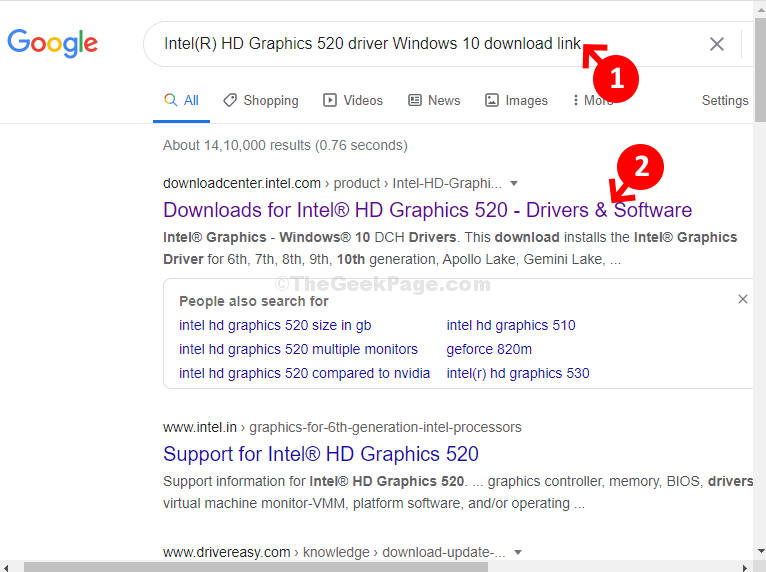
2 단계: 다운로드 페이지에서 아래로 스크롤하고 설명 아래에서 적절한 링크를 클릭하여 최신 드라이버를 다운로드하고 설치합니다. 시스템 유형. 여기에서 첫 번째 링크를 선택했습니다. Windows 10, 64 비트 버전.

3 단계 : 다음 페이지의 창 왼쪽에서 다운로드 버튼을 눌러 드라이버를 다운로드하고 설치합니다.
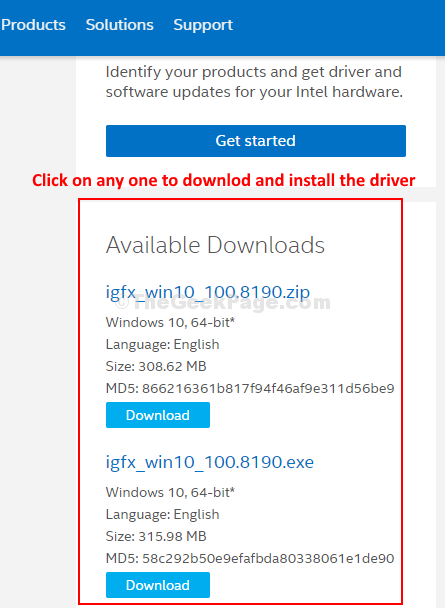
이것으로 최신 드라이버를 설치하면 더 이상 OpenGL 오류가 발생하지 않습니다.


